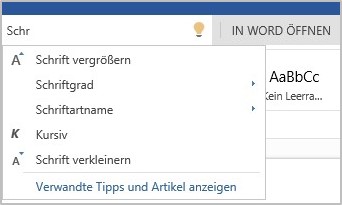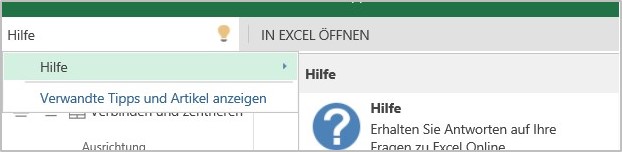Effizienter arbeiten mit Tell Me!
Wer kennt das nicht: Wir wollen in Word etwas formatieren, uns ist aber entfallen, wie das genau geht. Wäre es nicht praktisch, wenn die App uns dann schnell und unproblematisch helfen könnte? Genau das macht das neue Office Feature Tell Me . Sag Tell Me, was du tun möchtest, und es zeigt dir dann den geeigneten Befehl an.
Am Anfang des Jahres haben wir das neue Feature Tell Me für Word Online herausgebracht, nun steht es auch für Excel Online und PowerPoint Online zur Verfügung. Tell Me hilft Office Online Nutzern dabei, noch schneller und effizienter mit den Online-Apps zu arbeiten. Doch was genau kann dieses Feature eigentlich alles?

Tell Me befindet sich in der Mitte des Menübands
Zu den wichtigsten zeitsparenden Eigenschaften von Tell Me gehört, dass du dich in ganz normaler Sprache ausdrücken kannst, um die erforderlichen Befehle zu finden. Wenn du etwas in das Tell Me-Feld eintippst, brauchst du nicht innezuhalten und versuchen, dich an die offizielle Software-Terminologie zu erinnern. Ob du nun "Foto einsetzen", "neues Foto" oder einfach "Bild" eingibst, Tell Me wird dir immer den Befehl "Bild einfügen" anbieten.
Außerdem verwendet Tell Me die "Word-Wheeling"-Technologie, mit der Ergebnisse angezeigt werden können, sobald du mit der Eingabe beginnst. Du brauchst somit bei der Eingabe nicht einmal ganze Wörter zu schreiben. Mit jedem Anschlag werden die Ergebnisse geändert und verfeinert. Oft brauchst du nur ein paar Buchstaben einzugeben, um direkt den gewünschten Befehl zu erhalten:
Anzeige von Ergebnissen bei unvollständiger Eingabe
Zusätzlich zeigt dir Tell Me die fünf zuletzt verwendeten Befehle an, sodass du einen früheren Befehl einfach wiederholen kannst:
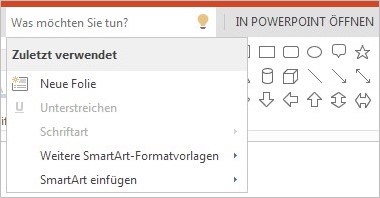
Anzeige von kürzlich verwendeten Befehlen
Tell Me hilft dir, einen gesuchten Befehl zügiger zu finden, indem es alle vorhandenen Befehle an einer Stelle zusammenbringt. Selbst wenn der augenblickliche Kontext, in dem sich der Cursor befindet, nicht zum gewünschten Befehl passt, zeigt Tell Me den Befehl dennoch an. Auf diese Weise kannst du dir sicher sein, dass der Befehl in der App existiert. Du musst dann nur den Cursor an eine geeignete Stelle im Dokument bewegen, um den Befehl verwenden zu können.
Wenn der Cursor sich zum Beispiel in Word innerhalb eines Absatzes mit fortlaufendem Text befindet und man "Reihe einfügen" in das Tell Me-Feld eingibt, enthalten die angezeigten Ergebnisse unter anderem auch "Darüber einfügen" und "Darunter einfügen"; diese Befehle sind jedoch ausgegraut, das heißt, nicht ausführbar, da sie nur innerhalb von Tabellen angewendet werden können. Um einen dieser Befehle anzuwenden, bewegt man den Cursor einfach in eine Tabelle und wiederholt die Eingabe.
Noch ein Tipp: Damit du Tell Me so schnell wie möglich erreichst, haben wir eine neue Tastenkombination für Office Online eingeführt. Wo immer du dich im Dokument befindest, drück einfach die Tastenkombination Strg+' (das einfache Anführungszeichen) und der Cursor bewegt sich dann direkt in das Tell Me-Feld auf dem Menü Band, sodass du sofort lostippen kannst.
Auch auf die Office-Hilfe lässt sich leicht zurückgreifen: Einfach "Hilfe" ins Tell-Me-Feld eingeben oder auf den Eintrag „Verwandte Tipps und Artikel anzeigen“ klicken, der immer am Ende aller Tell Me Ergebnisse angezeigt wird:
Und was mache ich, wenn mich Tell Me mal überrascht, nicht so funktioniert, wie erwartet, oder es etwas zu verbessern gibt? Dann lasse es uns wissen: Wenn du "Feedback" ins Tell Me-Feld eingibst, gelangst du zur Microsoft Feedback-Seite.
Ein Beitrag von Christian BraunProgram Manager im Office Shared Experience Team bei Microsoft Deutschland